想知道如何用格式工厂压缩视频吗?php小编鱼仔为您带来详细指南。格式工厂是一款流行的视频压缩工具。如果您需要压缩视频以节省空间或加快上传速度,本指南将逐步介绍如何使用格式工厂实现这一目标。通过阅读下面的内容,您将了解格式工厂的压缩设置、优化技巧以及简化的压缩过程。
1、首先, 我们开格式工厂软件,点击左边视频,会出现这样的页面,点击mp4。
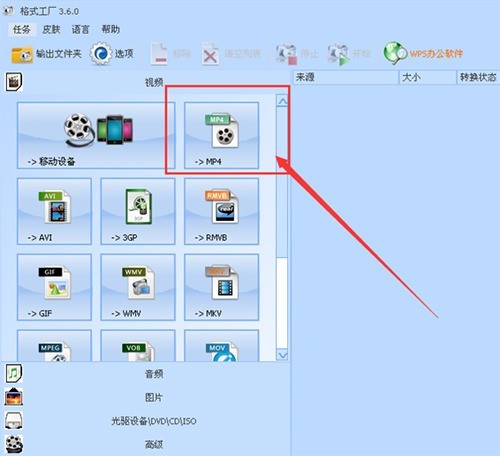
2、在出来的页面当中,点击红色框标注的添加文件。
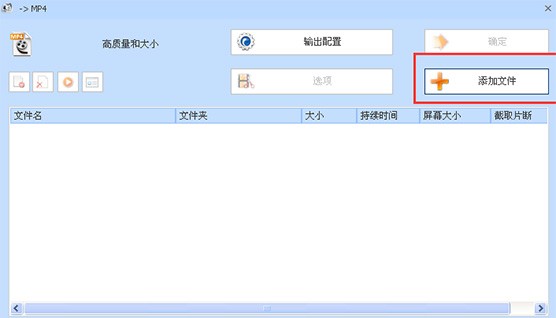
3、找到准备处理的视频文件。
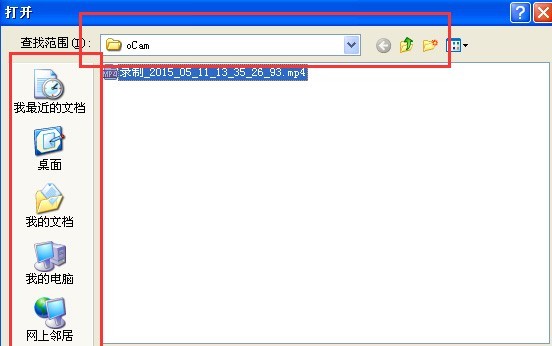
4、出现这个界面是我们成功添加文件之后的页面,点击右上角红框标注的确定即可。
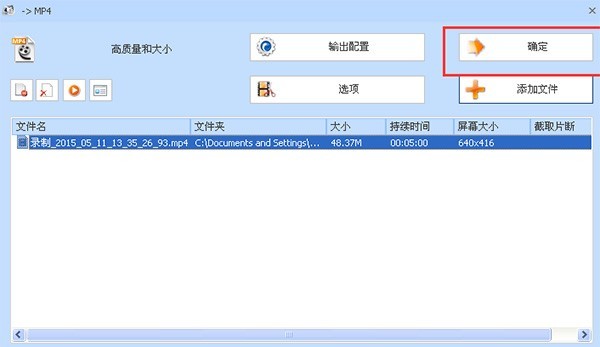
5、出现这个界面表示我们把要处理的视频文件成功添加进来了,在红色框中,我们右击文件点击第一个输出配置。
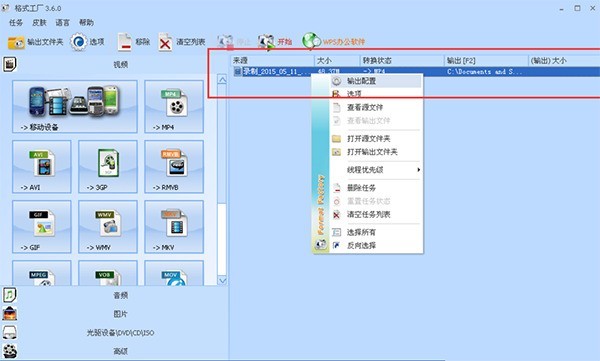
6、点击红色框所标注的比特率右边向下拉的箭头,选择我们要输出的比特率(这里选择的越小,文件视频处理后越小,如果比特率小于一定的值影响视频的画质,所以这里选择一定要适当),设置好之后点击右上角确定即可。
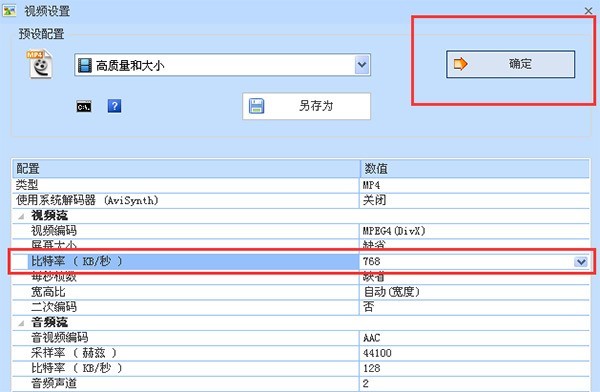
7、设置好参数之后,我们就可以点击红色框标注的开始按钮,这样我们的视频就开始处理了。
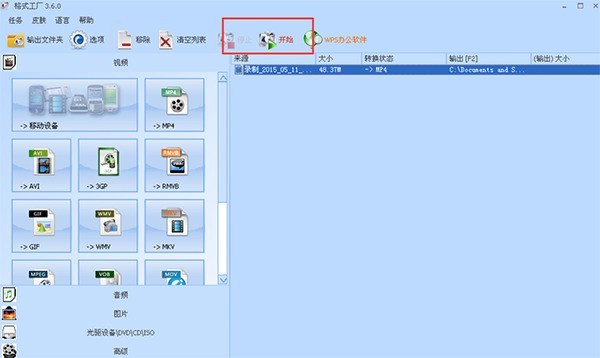
8、等待视频处理完成之后,系统会有默认的提示声音。处理成功之后我们看一下现在的文件大小,从48.37M变为现在的31.29M。
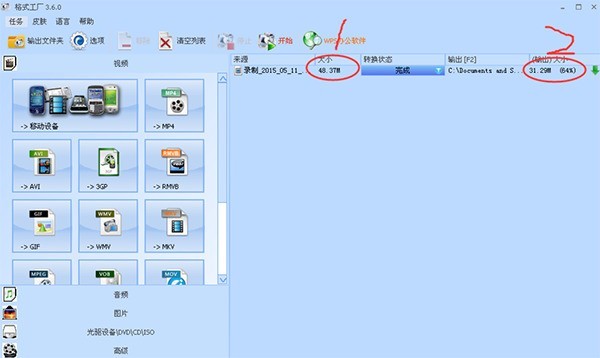
9、最后,需要找到输出文件在哪里,右键我们的文件名,点击打开输出文件夹,这样就可以看到处理后的视频在哪里了
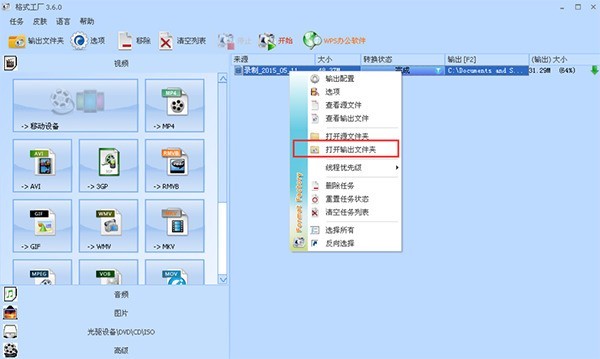
以上就是格式工厂怎么压缩视频 格式工厂压缩视频的方法介绍的详细内容,更多请关注php中文网其它相关文章!

每个人都需要一台速度更快、更稳定的 PC。随着时间的推移,垃圾文件、旧注册表数据和不必要的后台进程会占用资源并降低性能。幸运的是,许多工具可以让 Windows 保持平稳运行。

Copyright 2014-2025 https://www.php.cn/ All Rights Reserved | php.cn | 湘ICP备2023035733号